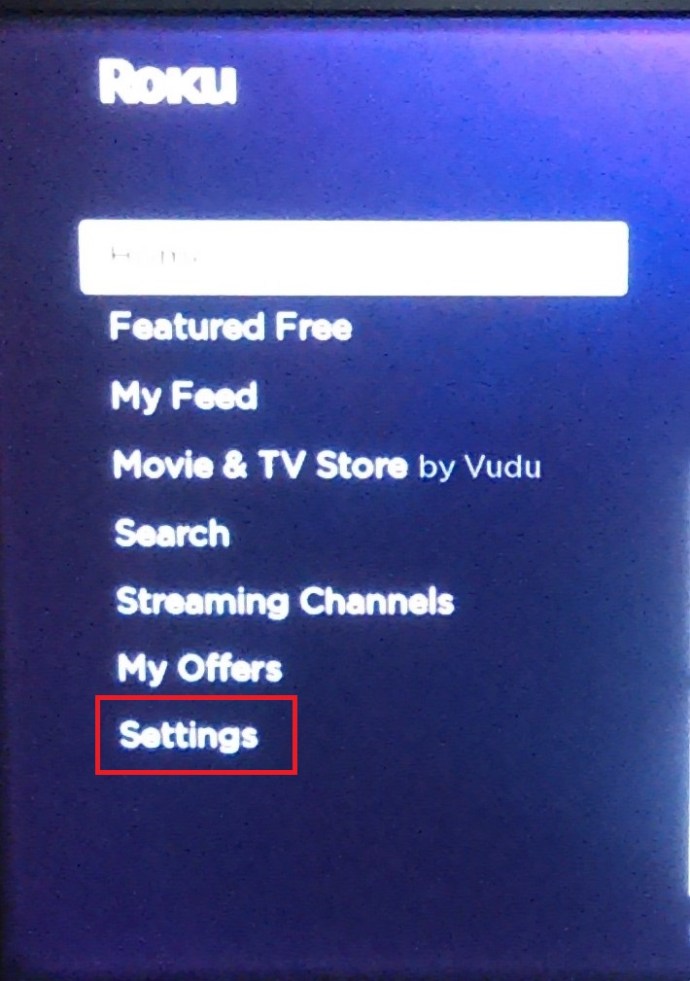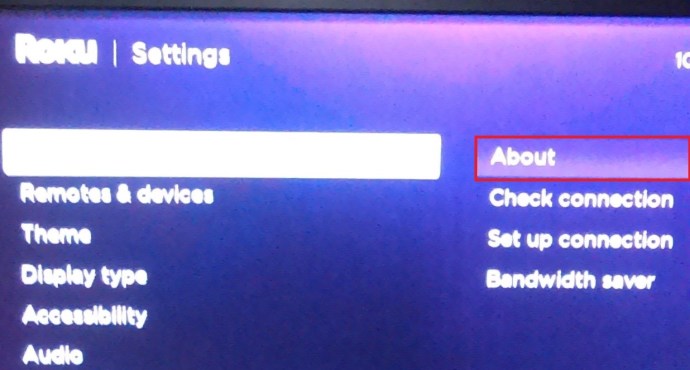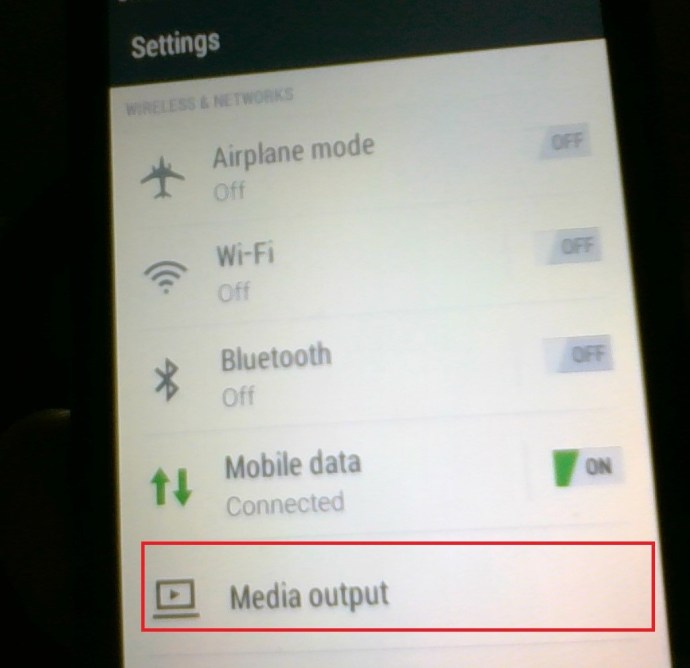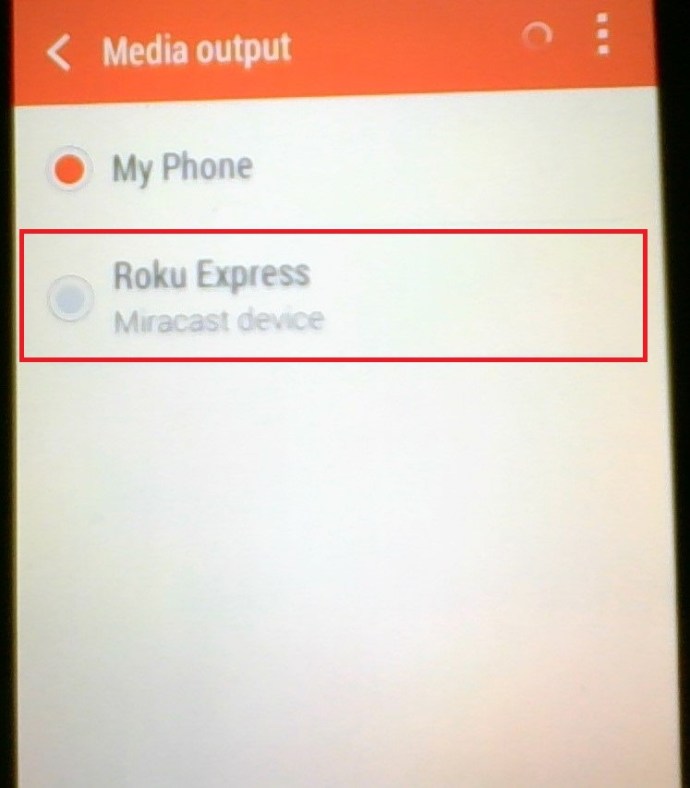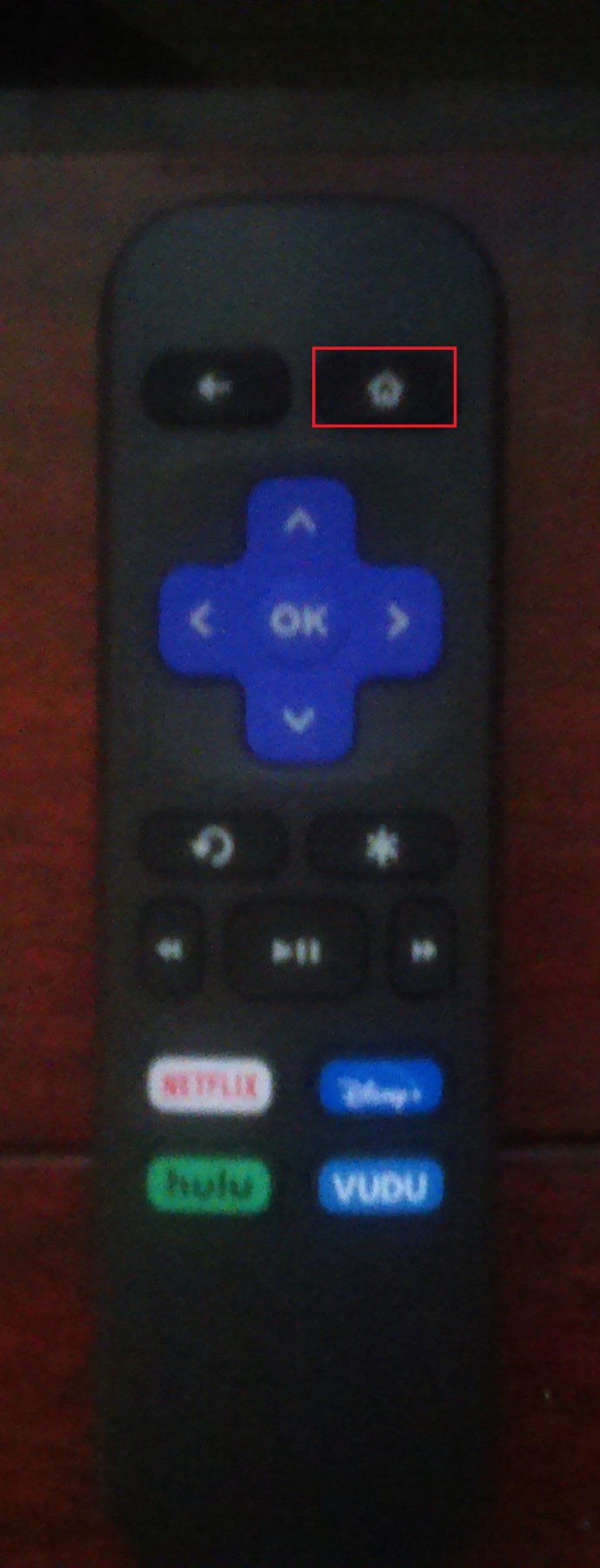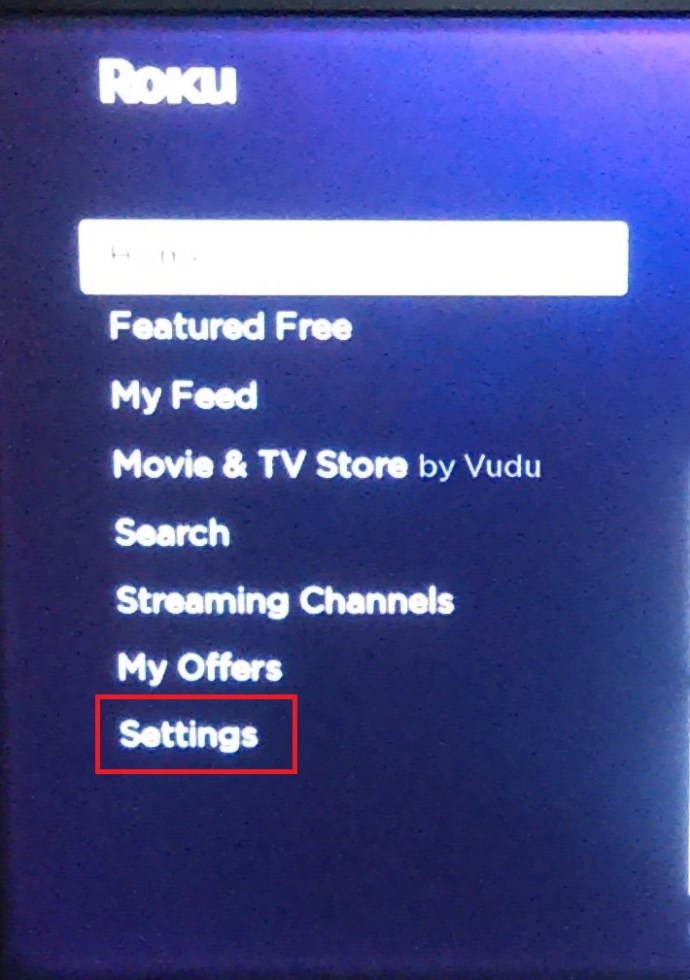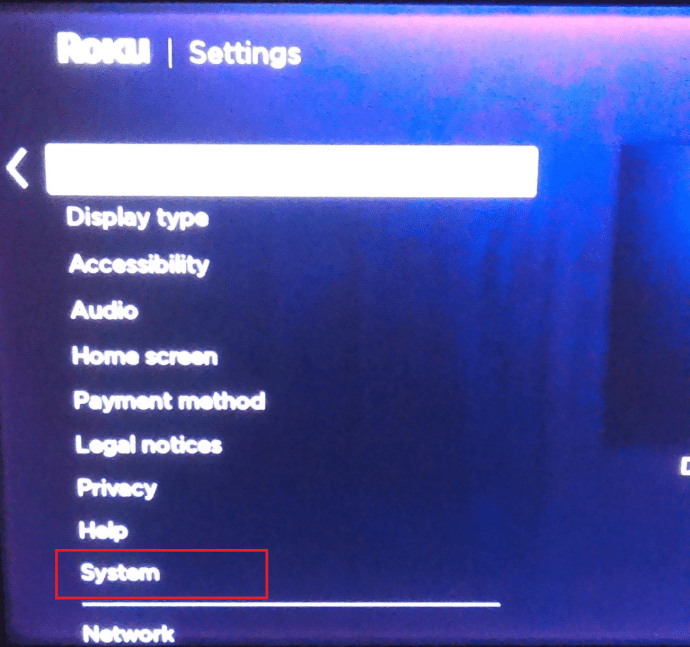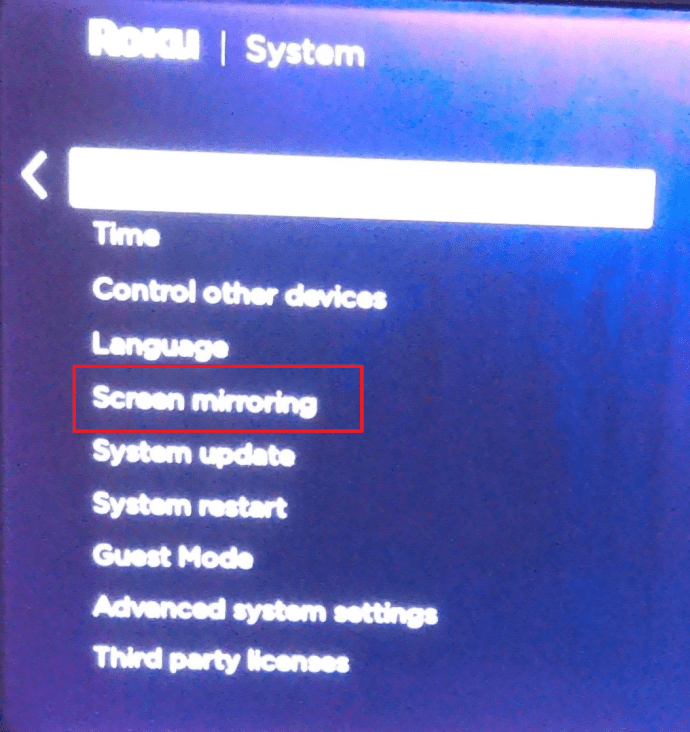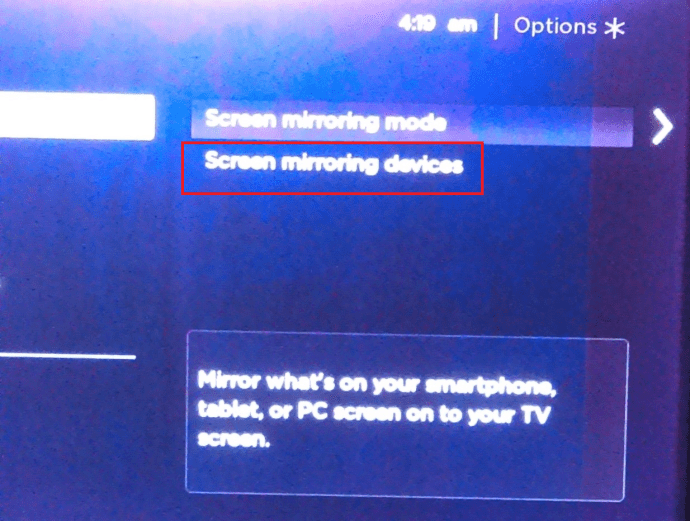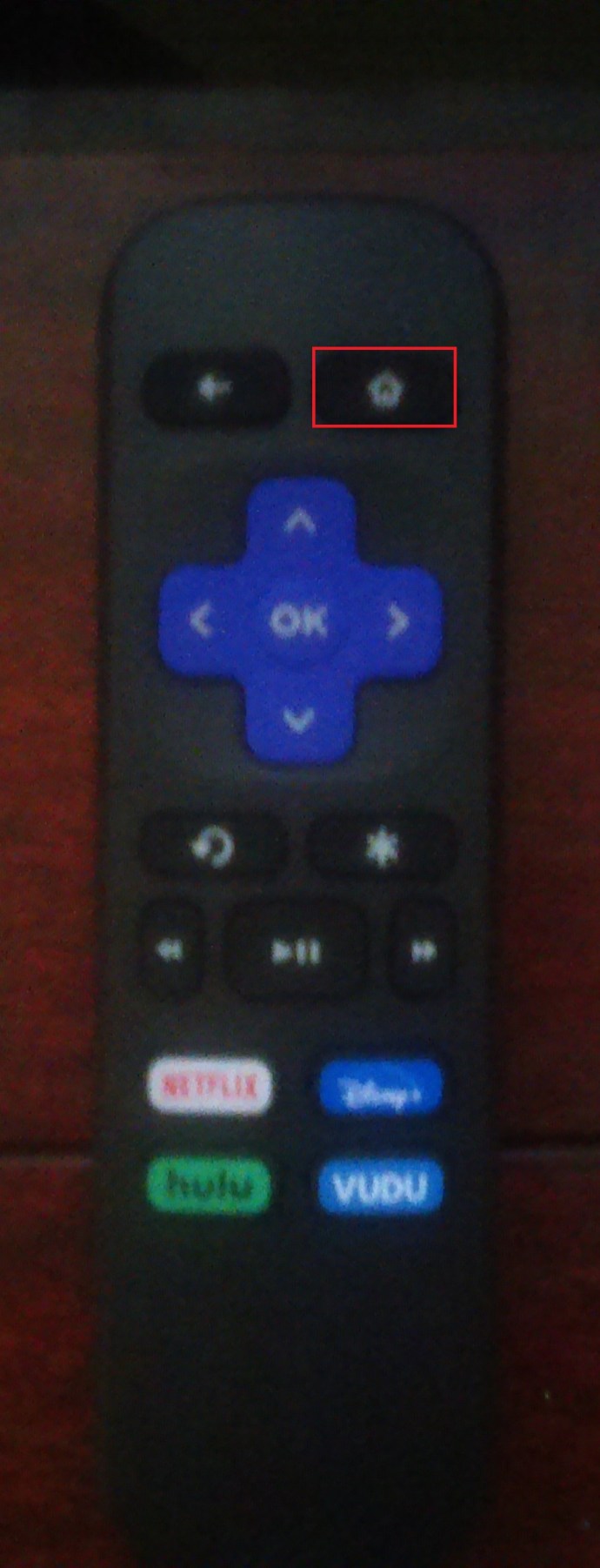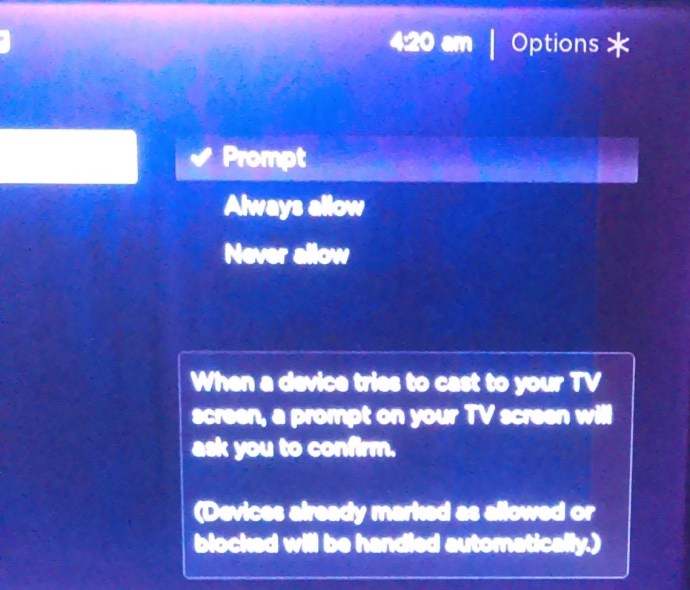Показ фотографій з сімейного відпочинку може бути втомливим, якщо ви всі зібрані біля маленького екрана. Перегляд відео YouTube або трансляція улюбленого шоу Netflix також набагато приємніша на великому екрані. Вам потрібна купа кабелів, щоб підключити телефон до телевізора?
Якщо у вас є Roku, у нас хороші новини. Вам зовсім не потрібні кабелі. Пристрої Android і Roku сумісні, і ви можете відобразити свій телефон на Roku.
Як увімкнути дзеркальне відображення на пристроях Roku
Функція дзеркального відображення Roku дозволяє надсилати будь-що з телефону Android на телевізор бездротовим способом. Ви можете надсилати музику, фотографії, відео, веб-сторінки тощо. Для початку вам потрібно ввімкнути цю опцію на своєму смартфоні або планшеті та підключити його до Roku. У більшості випадків вам не потрібно нічого робити, щоб увімкнути функцію дзеркального відображення на вашому пристрої Roku, оскільки вона працюватиме автоматично.
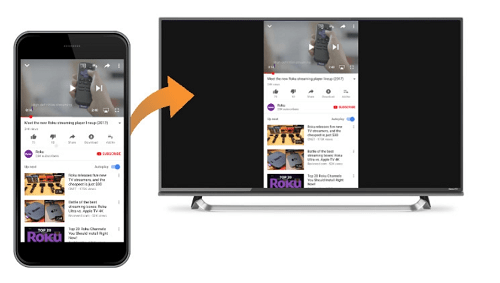
Чи підтримує ваш Roku дзеркальне відображення екрана?
Перш ніж встановити з’єднання, переконайтеся, що ваша модель Roku підтримує дзеркальне відображення. Більшість доступних моделей Roku так, але, наприклад, Roku Express 3700 або Roku Express+ 3710 ні. Якщо ви не знаєте номер своєї моделі, ви можете перевірити наступне:
- Перейдіть до головного меню вашого Roku, також відомого як домашня сторінка, прокрутіть униз до Налаштування і виберіть його.
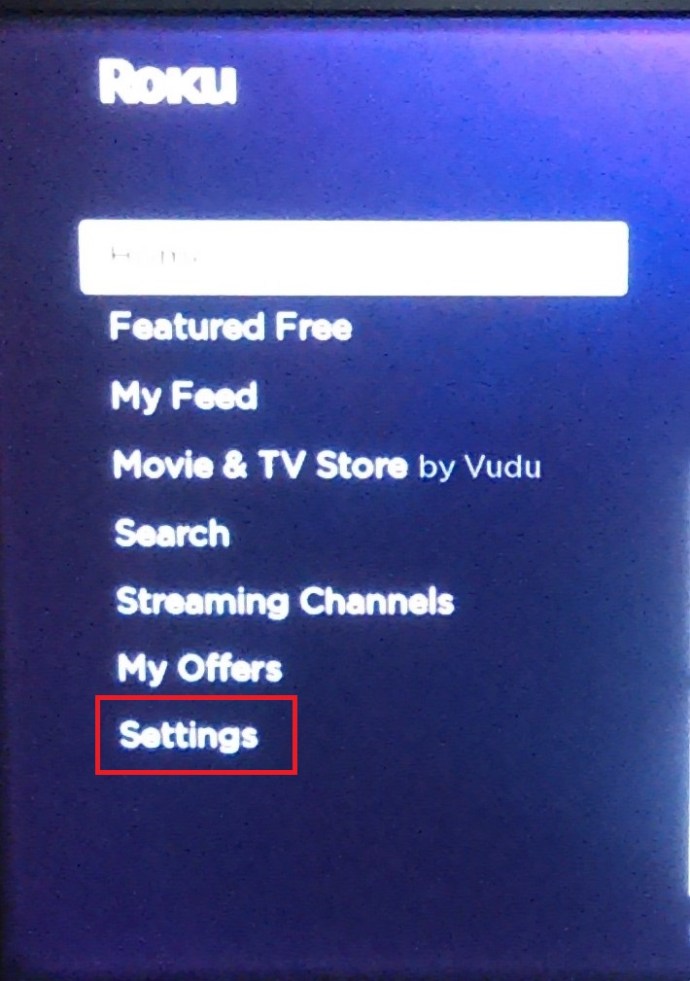
- Далі виберіть Система > Про програму. Там ви побачите інформацію про модель.
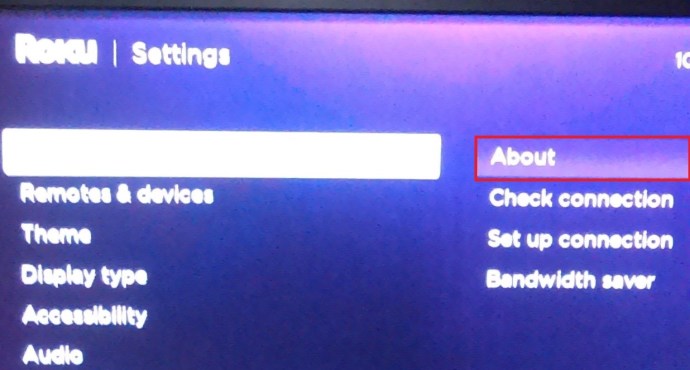
Чи підтримує ваш Android дзеркальне відображення екрана?
Вам також потрібно знати, чи підтримує ваша ОС Android дзеркальне відображення, оскільки не всі версії. Загалом, цілком імовірно, що це так, якщо це 4.4.2 або новіша версія. Ви можете дізнатися, відкривши Налаштування додаток на вашому телефоні. Прокрутіть униз, щоб знайти система або Про телефон і торкніться, щоб побачити версію ОС, якщо ви не впевнені.
Нехай вас не бентежить, якщо ви не можете знайти цю функцію в розділі «Віддзеркалення екрана». Деякі бренди не використовують цього точного формулювання. Шукайте деякі з цих варіантів: скрінкастинг, HTC Connect, Smart View, Wireless Display, Quick Connect тощо. Що б не вибрав виробник, ця опція має бути десь у налаштуваннях у розділі «Дисплей» або «Підключення».
Якщо ви не можете знайти цю функцію, спробуйте пошукати в Google модель телефону та дзеркальне відображення екрана. Ви можете знайти відповідь на офіційному сайті чи форумі.
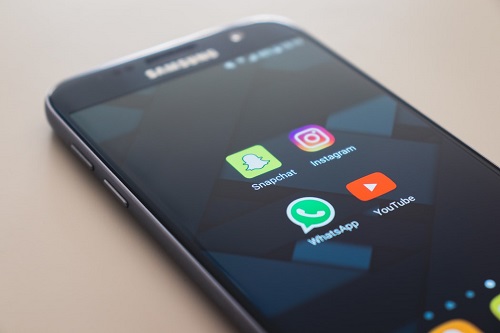
Як запустити дзеркальне відображення екрана на вашому пристрої Android
Щоб увімкнути дзеркальне відображення екрана на пристрої Android, потрібно виконати наведені нижче дії.
- Переконайтеся, що ваш Roku працює правильно і що ви встановили всі необхідні оновлення. Зробіть те ж саме для свого пристрою Android.
- Цей крок залежить від вашого смартфона або планшета. Знайдіть функцію дзеркального відображення екрана, щоб увімкнути її – зазвичай вона знаходиться десь під Налаштування, тож натисніть на нього, щоб почати.

- Тепер натисніть на Вихід медіа, назва на вашому пристрої може відрізнятися.
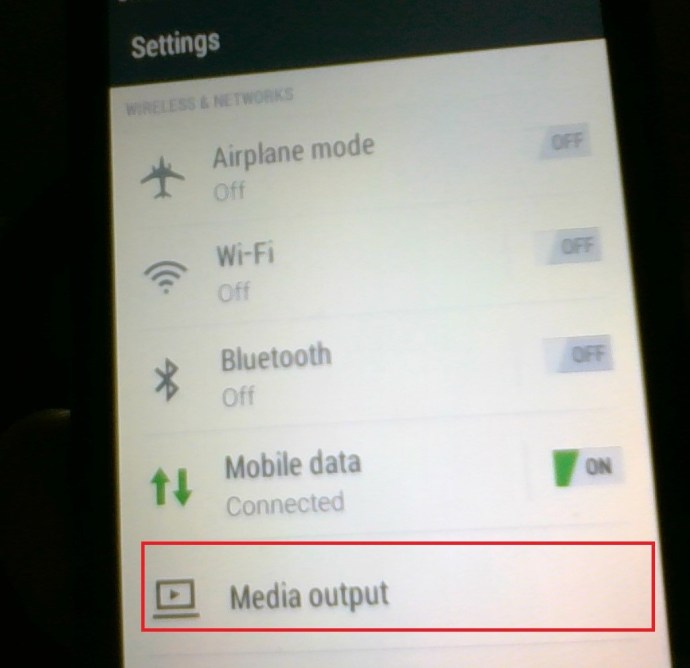
- Тепер виберіть пристрій Roku, на який ви хочете транслювати.
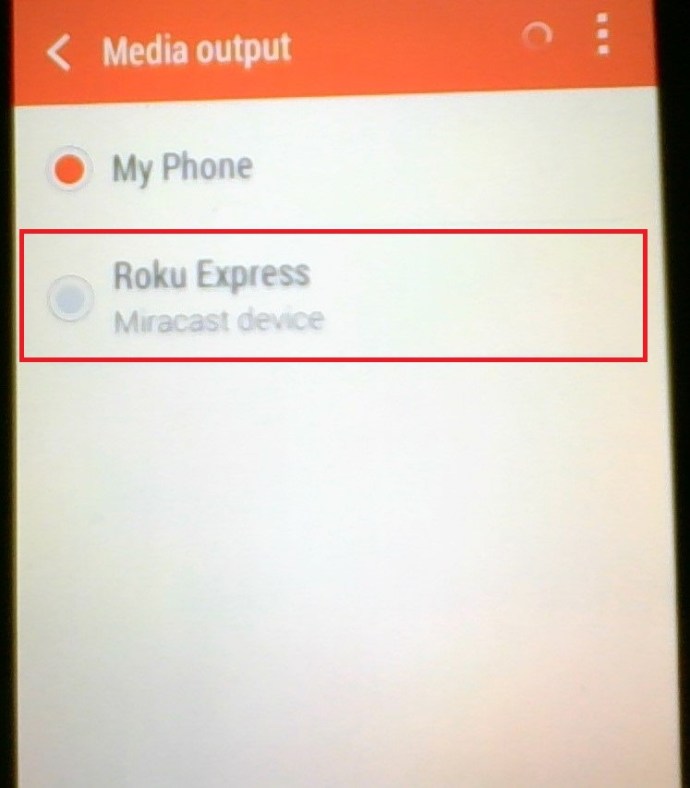
Як отримати дзеркальне відображення екрана на вашому пристрої Roku
Якщо після виконання вищезгаданих дій ви не отримаєте підказку про дзеркальне відображення екрана зі свого пристрою Android, ось кроки, які потрібно виконати, щоб увімкнути дзеркальне відображення екрана на вашому пристрої Roku.
- Візьміть пульт Roku, знайдіть його Додому кнопку і натисніть її.
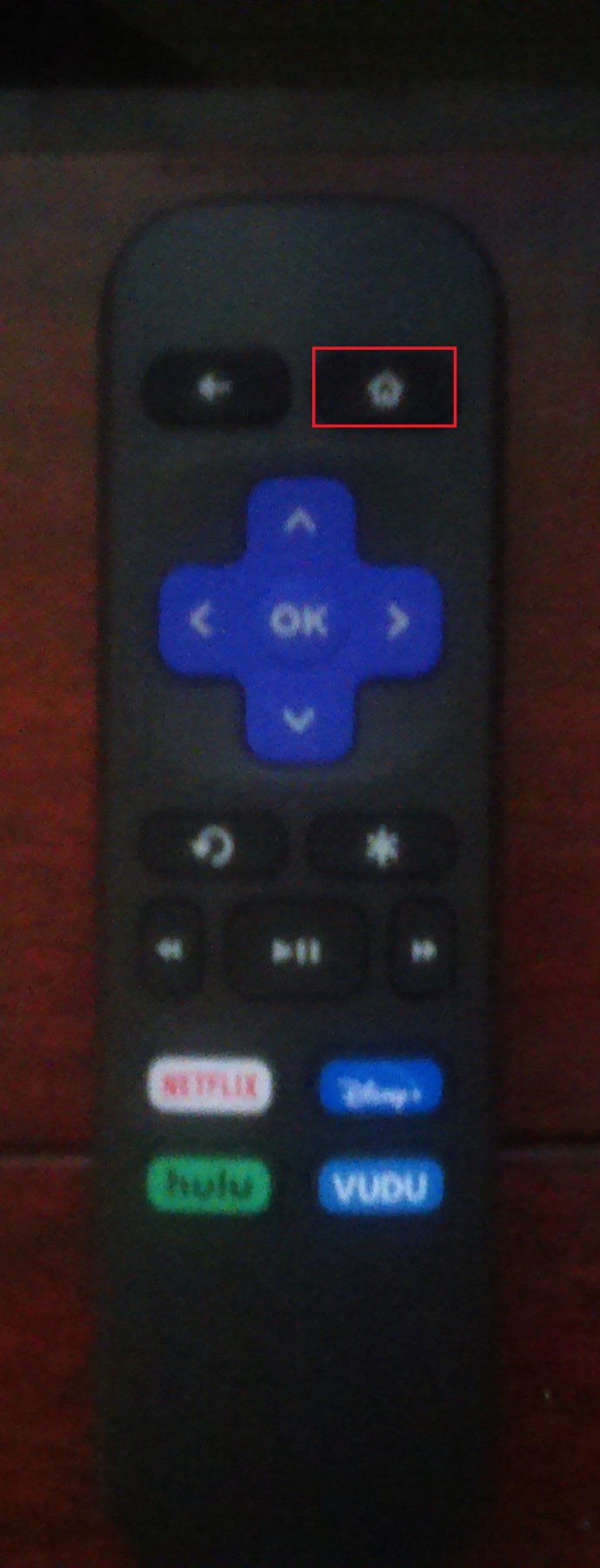
- Тепер прокрутіть вниз і виберіть Налаштування з меню, яке ви бачите на екрані.
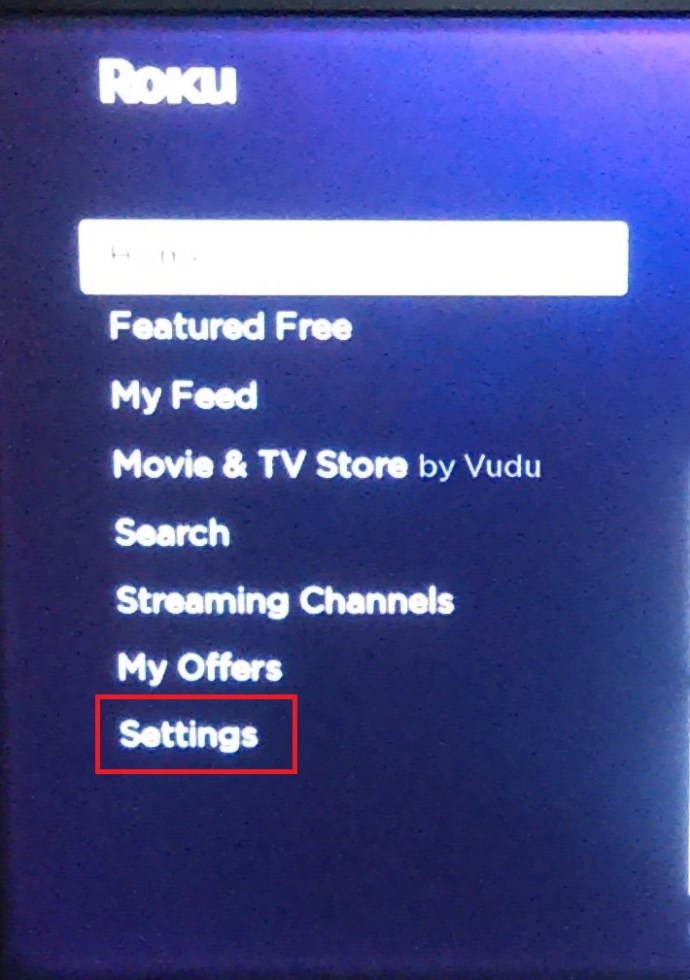
- Далі прокрутіть вниз і виберіть система.
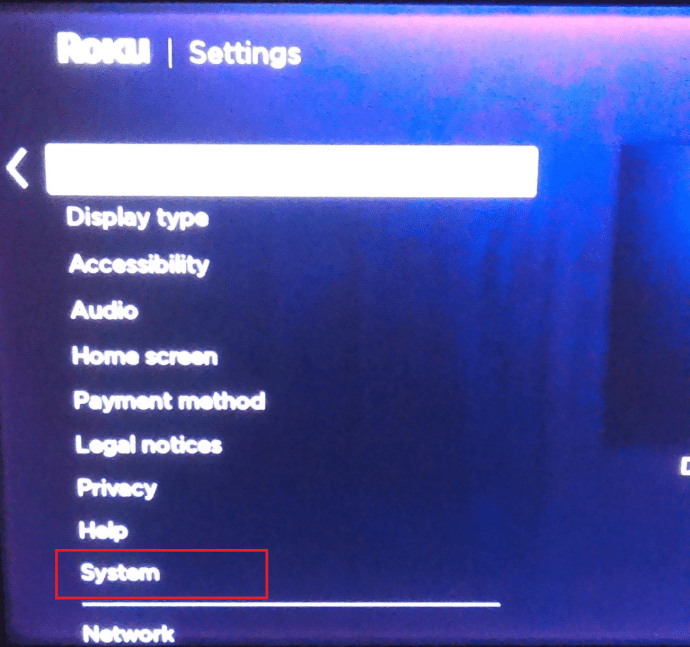
- Потім прокрутіть вниз і натисніть Дзеркальне відображення екрана.
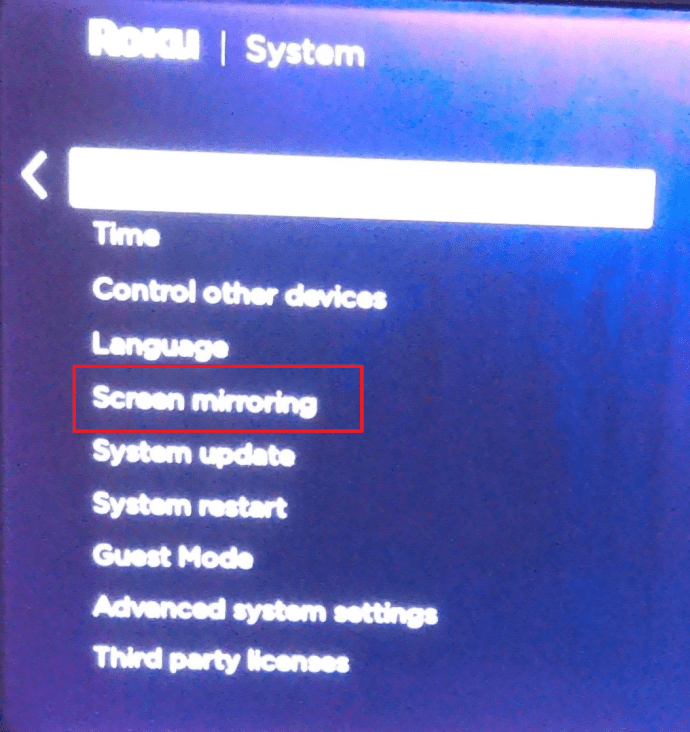
- Тепер натисніть на Пристрої дзеркального відображення екрана.
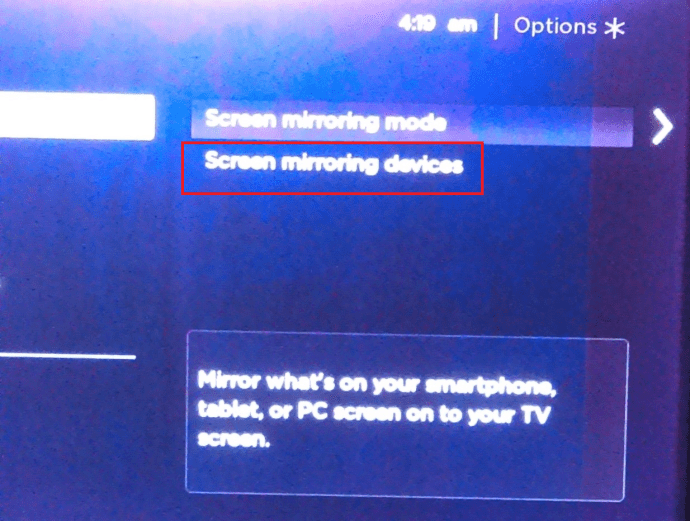
- Потім подивіться вниз Завжди дозволені пристрої для вашого пристрою Android дозвольте це зробити, якщо цього ще немає.
Налаштування дзеркального відображення екрана Roku
Якщо ви хочете внести зміни в конфігурацію дзеркального відображення екрана, дотримуйтесь інструкцій нижче.
- Як і згадувалося раніше, візьміть пульт Roku і натисніть Додому кнопку.
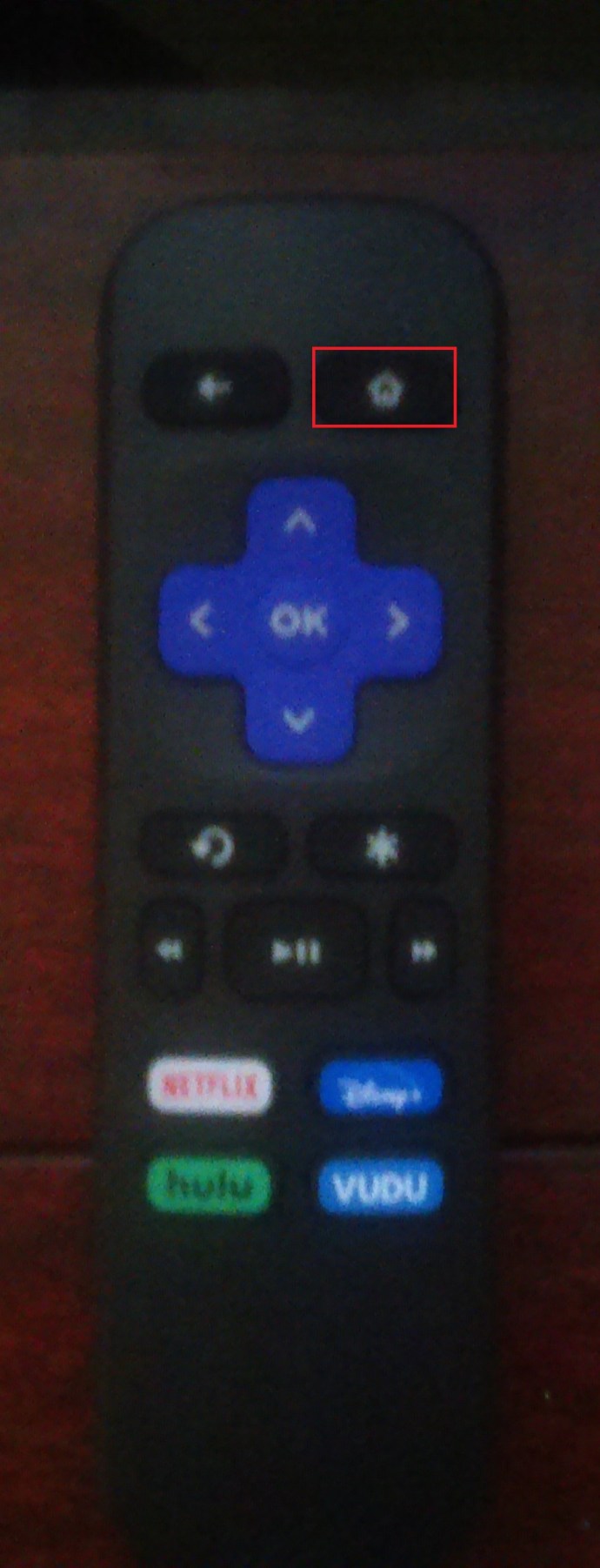
- Знову прокрутіть вниз і виберіть Налаштування з меню, яке ви бачите на екрані.
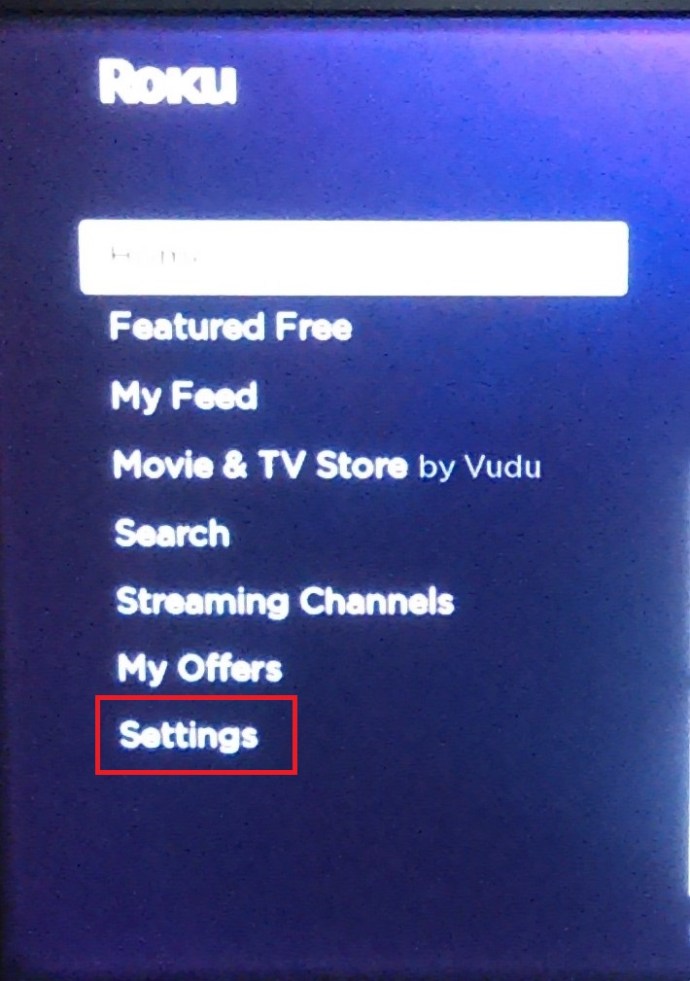
- Як згадувалося вище, прокрутіть вниз і виберіть система.
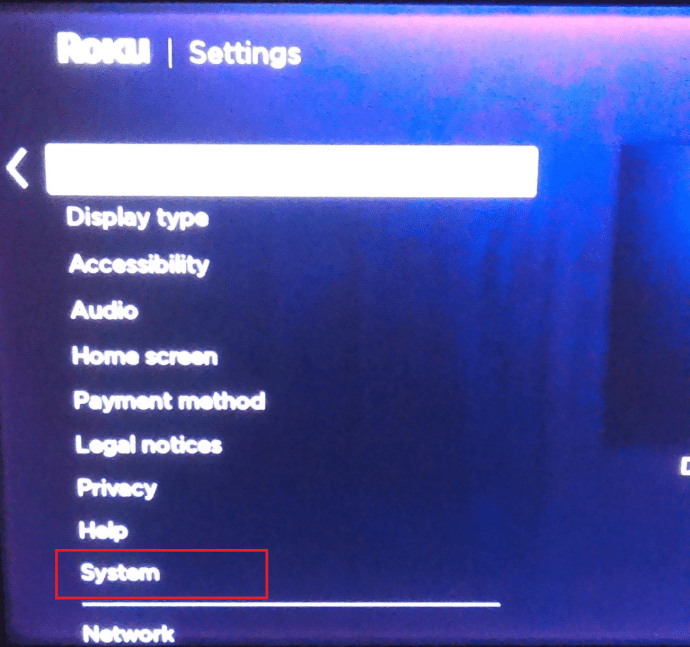
- Знову, потім прокрутіть вниз і виберіть Дзеркальне відображення екрана.
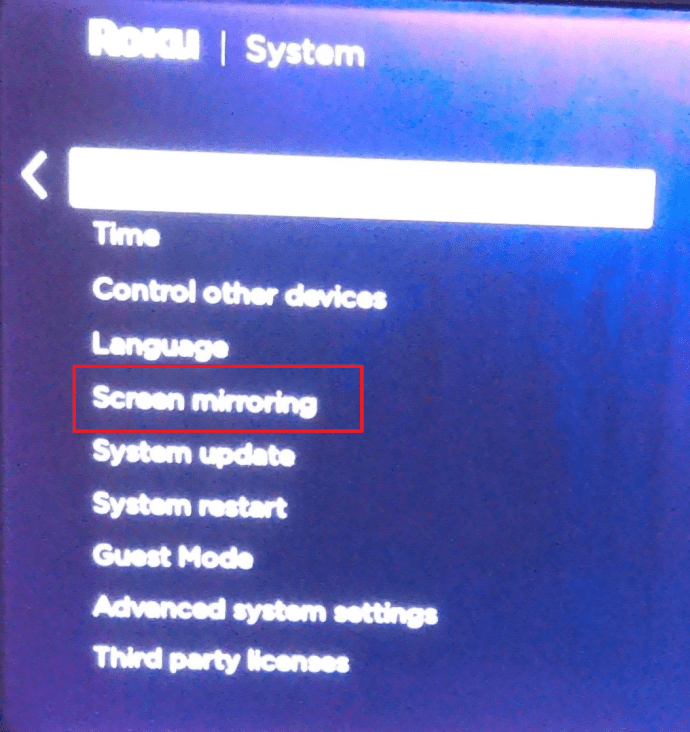
- Залишайтеся в режимі дзеркального відображення екрана, і ви побачите три варіанти праворуч: Підказка, Завжди дозволяйте і Ніколи не дозволяйте. Якщо ви виберете Підказка, вам потрібно буде підтверджувати пристрій щоразу, коли він намагатиметься дзеркально відобразитися на вашому великому екрані. Другий параметр дозволяє дзеркальне відображення без повідомлення кожного разу, а третій блокує віддзеркалення будь-якого пристрою.
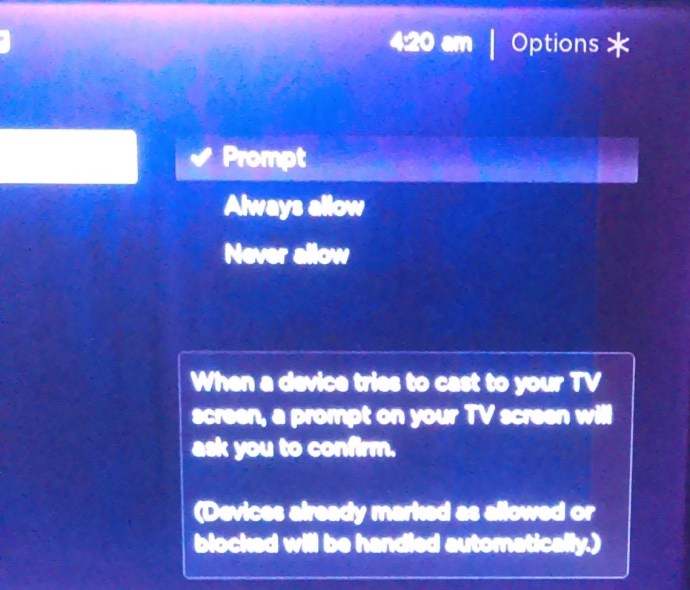
Якщо ви єдиний користувач цього конкретного Roku, ймовірно, безпечно встановити для нього значення Завжди дозволяти. Якщо ви живете не один, зверніться за підказкою.
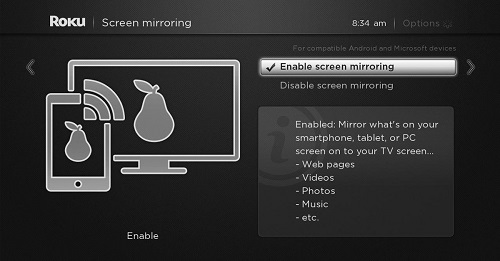
Хіба віддзеркалення не те саме, що кастинг?
Ми схильні використовувати ці два терміни як взаємозамінні. Однак існують відмінності між дзеркальним відображенням екрана та екранним кастингом. Коротко пояснимо.
- Під час трансляції певного вмісту з телефону ви можете виконувати інші дії, не перериваючи вміст. Це не те, що ви можете зробити за допомогою дзеркального відображення, оскільки все, що ви робите, відображається на пристрої, на якому ви дзеркалюєте.
- Трансляція доступна на пристроях iOS, а дзеркальне відображення екрана — ні.
- Деякі програми дозволяють транслювати з мобільного телефону на телевізор. За допомогою дзеркального відображення екрана ви можете використовувати будь-який додаток, і він буде відображатися на великому екрані.
- Під час трансляції ви можете використовувати пульт дистанційного керування Roku, щоб керувати тим, що відбувається на телевізорі. Що стосується дзеркального відображення, ви можете використовувати лише команди на своєму телефоні.
- Наприклад, коли ви транслюєте телевізійне шоу, ви бачите лише його відтворення на телевізорі. Але не під час дзеркального відображення, де буде показано весь екран.
Спільний доступ ніколи не був таким легким
Як бачите, вам знадобиться всього кілька хвилин, щоб налаштувати функцію дзеркального відображення екрана на вашому пристрої Roku. Для користувачів Android це має ряд переваг. Хочете показати фотографії з сімейного відпочинку чи свій останній дизайн? Готово. Ви хочете надіслати вміст із програми, яка не підтримується Roku? Також зроблено.
Що ви збираєтеся віддзеркалювати на своєму пристрої Roku і дивитися на великому екрані? Дайте нам знати в розділі коментарів нижче.